Le partage à domicile sur Apple TV vous permet d’accéder à de la musique et à des photos à partir d’autres appareils. Par exemple, vous pouvez lire des morceaux de la bibliothèque musicale de votre iPhone ou afficher des photos de votre ordinateur Windows.
Nous commencerons par vous montrer comment activer le Partage à domicile sur l’Apple TV. Vous apprendrez ensuite à activer la fonction sur vos autres appareils afin de pouvoir utiliser le Partage à domicile sur grand écran.
Table des matières

Activer le partage à domicile sur l’Apple TV
L’activation du partage à domicile sur l’Apple TV ne nécessite que quelques étapes. Une fois que vous l’avez fait, vous pouvez passer aux sections suivantes pour configurer la fonctionnalité sur vos autres appareils.
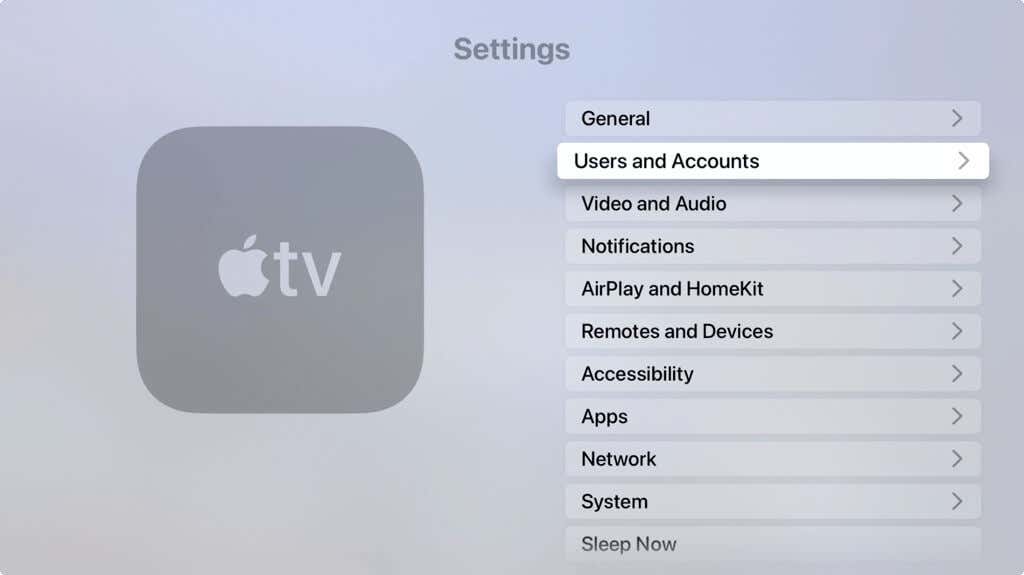
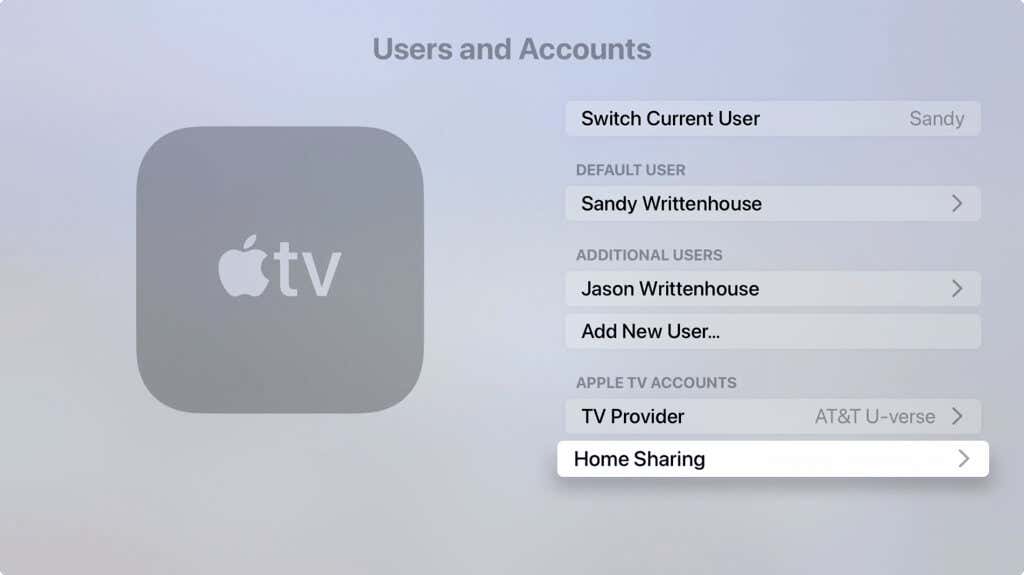
Vous verrez votre identifiant Apple en regard de l’option Partage à domicile dans les réglages de l’Apple TV.
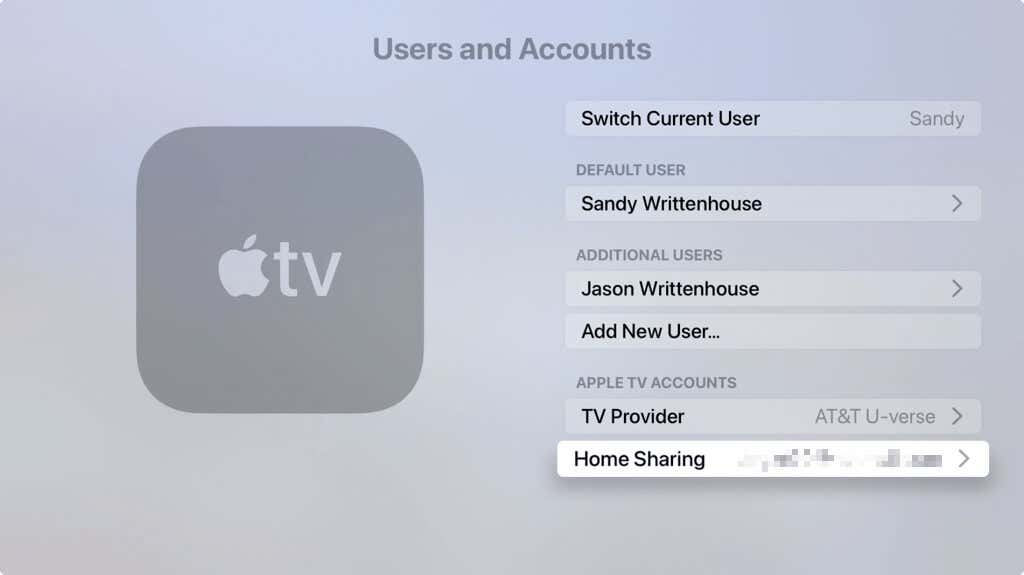
Activer le partage à domicile sur d’autres appareils
Activer le Partage à domicile sur l’Apple TV, c’est bien, mais il faut aussi le configurer sur les autres appareils. Sinon, il n’y aura rien à partager (clin d’œil).
Voici comment activer cette fonctionnalité sur vos autres appareils Apple, ainsi que le partage à partir de Windows. Là encore, veillez à utiliser le même identifiant Apple que celui de votre Apple TV.
Partage à domicile sur iPhone et iPad
Si vous envisagez de partager des éléments à partir de votre iPhone ou de votre iPad, vous pouvez facilement activer le partage à domicile.
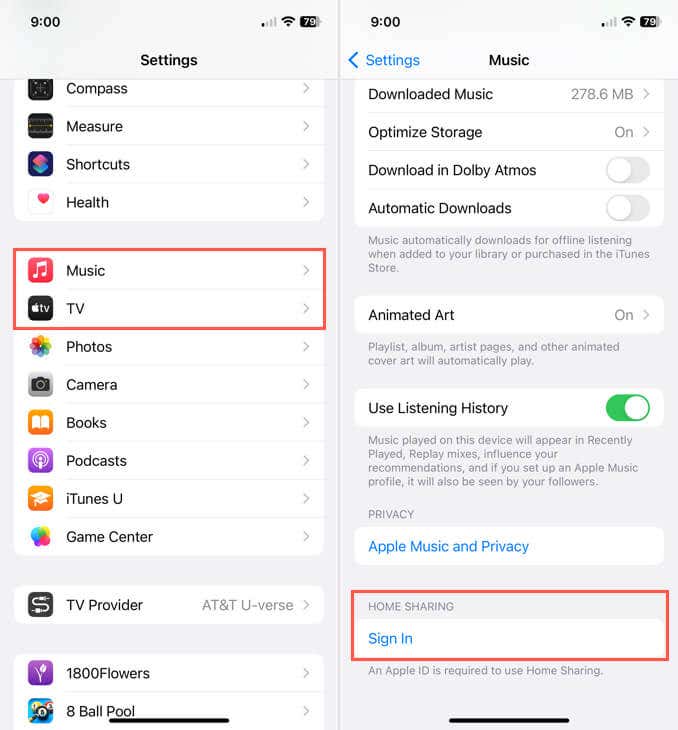
.
Comme sur l’Apple TV, vous verrez votre identifiant Apple en regard de l’option Partage à domicile dans les Réglages.
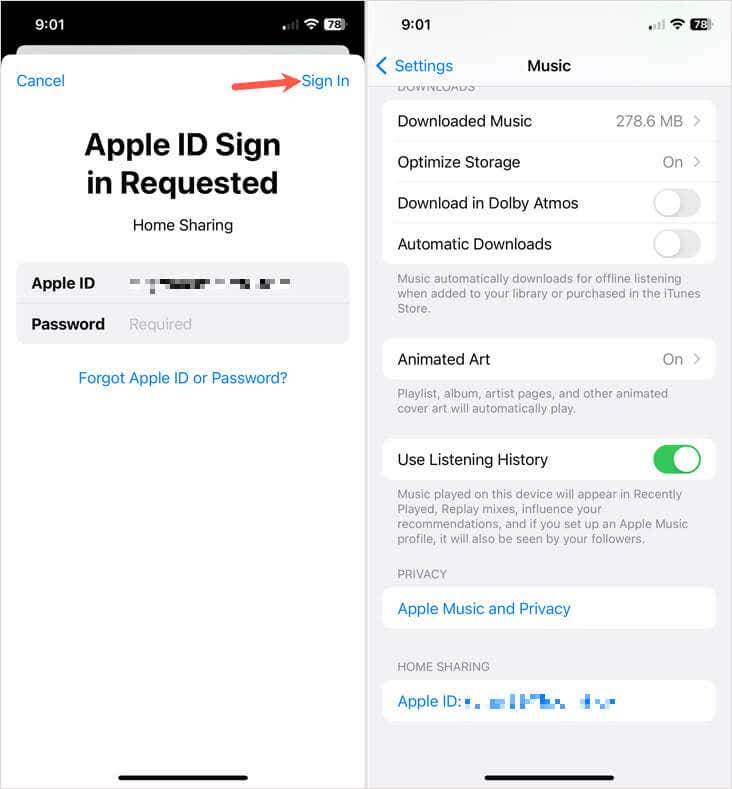
Partage à domicile sur Mac
Vous pouvez activer le partage à domicile sur Mac en quelques étapes seulement.
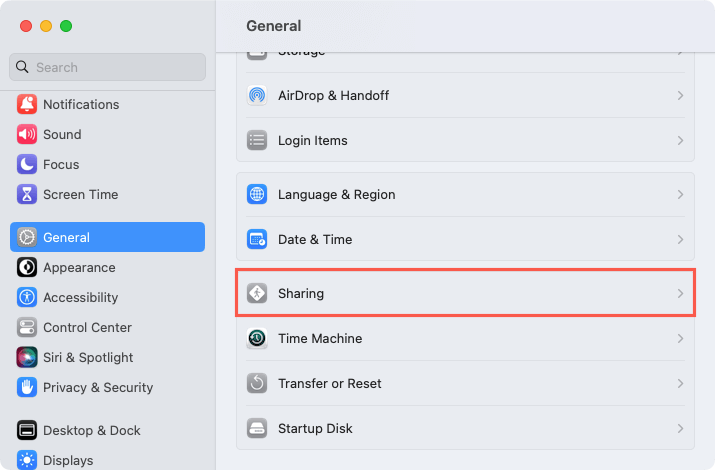
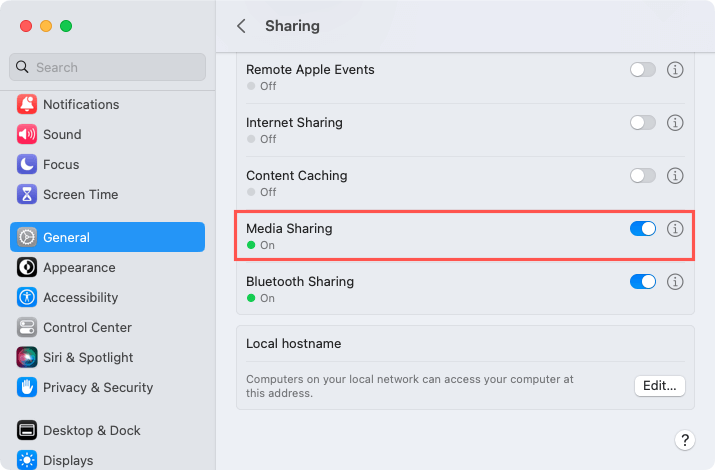
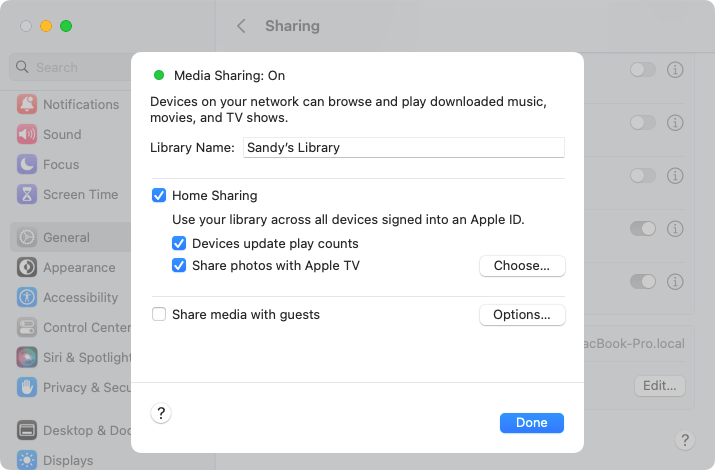
.
Partage de la maison sur les anciennes versions de macOS
Sur les autres versions de macOS, antérieures à Ventura, y compris Catalina, Big Sur et Monterey, ouvrez les Préférences Système et sélectionnez Partage.
Ensuite, cochez la case Partage des médias, sélectionnez Partage à domicile et entrez votre identifiant Apple et votre mot de passe.
Sur macOS Mojave ou une version antérieure, vous devez utiliser iTunes. Suivez les étapes ci-dessous pour activer la fonction de partage à domicile dans cette application, ce qui est la même procédure que sous Windows.
Partage à domicile sous Windows
Vous pouvez activer le partage à domicile sur votre PC Windows à l’aide d’iTunes.
tiver
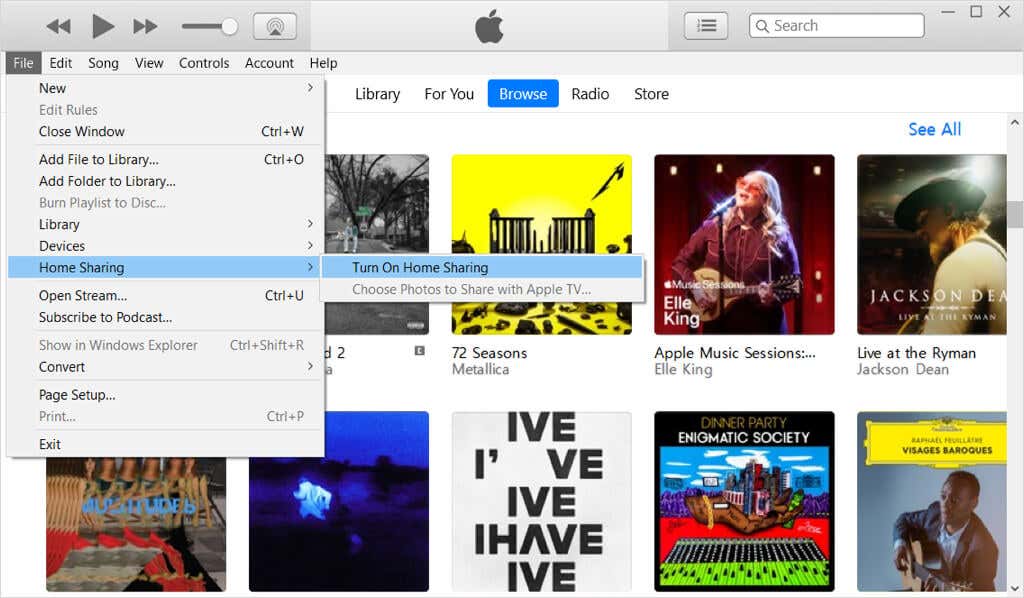
tiver
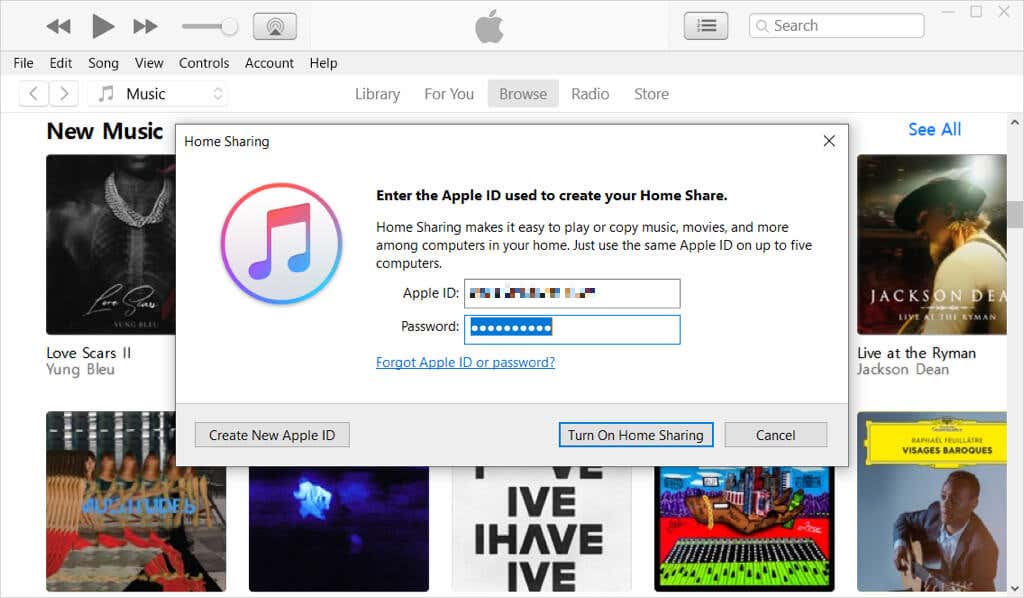
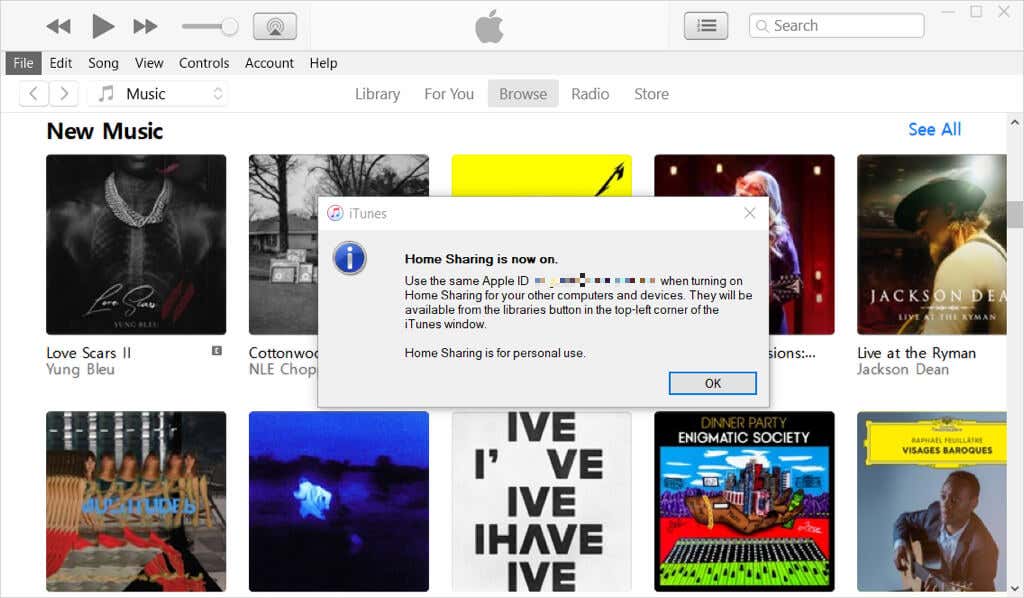
Utiliser le partage à domicile sur l’Apple TV
Une fois que vous avez activé le partage à domicile sur l’Apple TV avec un ou deux autres appareils, vous pouvez l’utiliser facilement.
Ouvrez l’application Ordinateurs sur l’écran d’accueil de l’Apple TV.
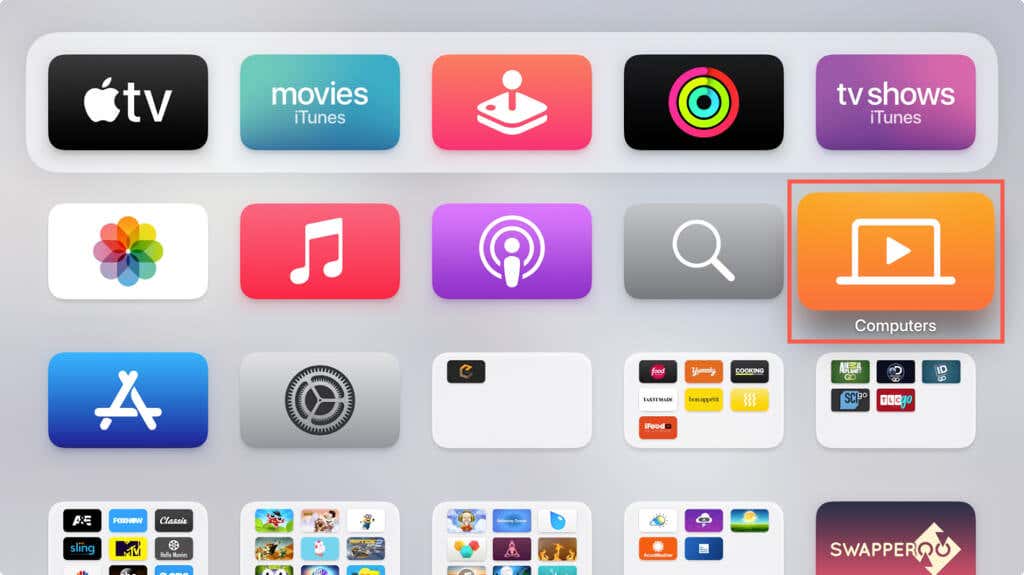
Vous verrez les bibliothèques partagées pour Musique et Photos dans lesquelles vous pourrez piocher ou utiliser les fonctions Lecture en cours ou Recherche.
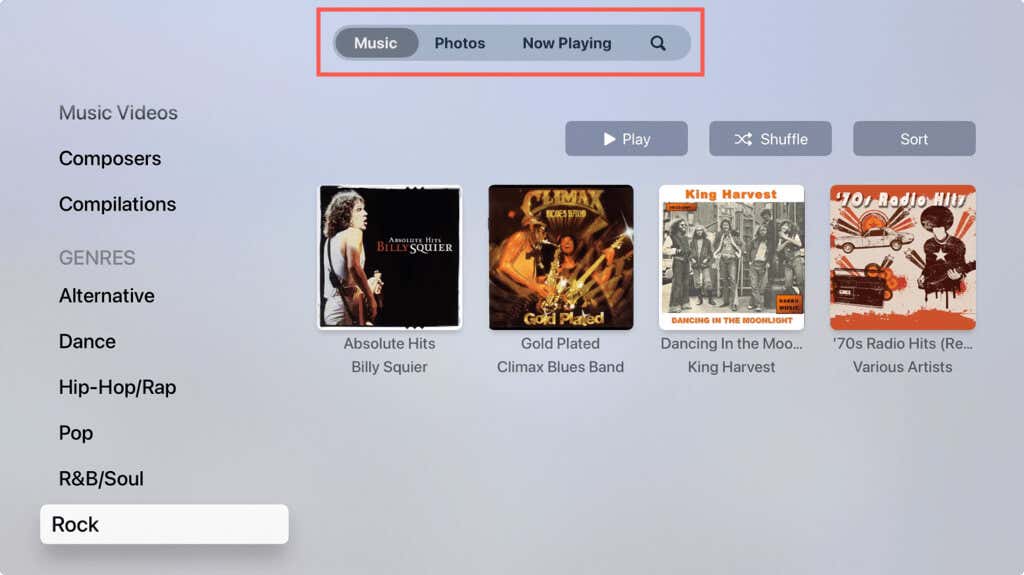
Le partage de chansons et d’images de vos autres appareils sur Apple TV vous offre un endroit supplémentaire pour profiter de la musique et des photos que vous aimez. Pour en savoir plus, consultez la section Partage familial iCloud.